mazec2を使えるようにする
文字を入力するときにmazec2を使えるようにするには、次の操作をして、入力方法をmazec2に切り替えます。
※お使いの端末やOSのバージョンによって、操作方法が異なる場合があります。
- 7notesを使っているときは、エディタ画面をロングタッチします。Note Anytimeやほかのアプリの文字入力画面では次のように操作します。
- <Android 2.x>
- 文字入力画面のテキストボックスをロングタッチ(長押し)し、「入力方法」をタップします。
- <Android 3.x>
- 文字入力画面のテキストボックスをタップして、ステータスバーに表示される
 をタップします。
をタップします。
 が表示されていないときは、次のようにして表示します。
が表示されていないときは、次のようにして表示します。
- 【操作例】
- アプリケーション一覧画面から「設定」>「言語と入力」>「キーボード設定」>「入力方法選択オプション」をタップして、「常に表示」または「自動」を選びます。
- <Android 4.x>
- 文字入力画面のテキストボックスをタップして、
 が表示されたステータスバーを下にドラッグして通知パネルを開き、「入力方法を選択」をタップします。
が表示されたステータスバーを下にドラッグして通知パネルを開き、「入力方法を選択」をタップします。
- 「mazec2 手書き変換」を選びます。
※体験版では「mazec2 手書き変換体験版」です。
※Android 2.x世代の一部の機種でmazec2初回起動時の設定中にエラーダイアログが表示されることがあります。
設定には時間がかかりますので、「待機」のボタンを押して設定の処理を継続させてください。
入力方法のリストに「mazec2 手書き変換」が表示されないとき
mazec2を使えるようにするための設定が必要です。
アプリケーション一覧画面の「mazec2」をタップして表示される設定ガイドの案内に従って、設定してください。
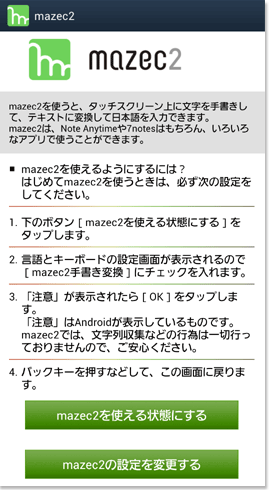
次の方法でも、設定することができます。
【操作例】
- アプリケーション一覧画面を表示して、「設定」>「言語と入力」をタップします。
- 「mazec2 手書き変換」にチェックを入れます。
- 注意の画面が表示されたときは、「OK」をタップします。
※このメッセージはAndroidが表示しています。mazec2は入力した内容を収集しません。安心してお使いいただけます。
- 「mazec2 手書き変換」を選びます。
※体験版では「mazec2 手書き変換体験版」です。
既存のユーザー辞書のデータを取り込む
mazec2のβ版 / 体験版や7notes with mazecのユーザー辞書に登録した単語や自動学習した変換候補のデータを、mazec2に取り込んで利用することができます。
- アプリケーション一覧画面の
 をタップして、mazec2の設定ガイドを表示します。
をタップして、mazec2の設定ガイドを表示します。 - 画面を下方向にスクロールして、取り込みたいデータのボタンをタップします。
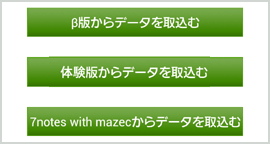
※mazec2のβ版 / 体験版や7notes with mazecがインストールされていないときは、上記のボタンは表示されません。